उपयोगकर्ता, स्क्रीन के सबसे ऊपर मौजूद ऐप्लिकेशन बार का इस्तेमाल करके, डायलर में मुख्य व्यू और गतिविधियों पर जाते हैं.
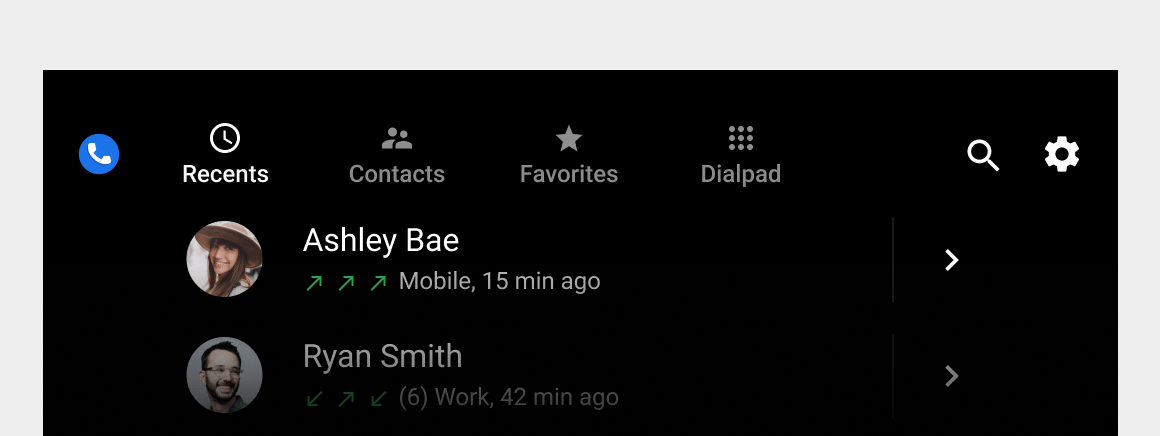
ऐप्लिकेशन बार के एलिमेंट
| ऐप्लिकेशन-बार टैब या कंट्रोल | इससे उपयोगकर्ता क्या कर सकते हैं |
|---|---|
| हाल ही के | हाल ही के फ़ोन कॉल देखें और उनके जवाब दें |
| संपर्क | संपर्क देखें और कॉल करें |
| पसंदीदा | पसंदीदा संपर्कों को फटाफट ऐक्सेस करें और उन्हें कॉल करें |
| डायलपैड | कॉल करने के लिए फ़ोन नंबर डालें |
| खोजना (आवर्धक ग्लास आइकॉन) | कोई खास संपर्क खोजें |
| सेटिंग (गियर आइकॉन) | पसंदीदा स्टार्ट स्क्रीन और संपर्क करने का क्रम (नाम या उपनाम) चुनें |
जब कोई उपयोगकर्ता कोई टैब चुनता है, तो डेस्टिनेशन उस व्यू के साथ उपयोगकर्ता के पिछले इंटरैक्शन को दिखाता है. उदाहरण के लिए, अगर ऐप्लिकेशन सेशन के दौरान संपर्कों की किसी सूची को पहले स्क्रोल किया गया था, तो उपयोगकर्ता के उस टैब पर वापस आने पर स्क्रोल की पोज़िशन पहले जैसी बनी रहती है.
'हाल ही के' और 'संपर्क' व्यू में, उपयोगकर्ता हर संपर्क की ज़्यादा जानकारी वाले छोटे लेवल पर नेविगेट कर सकते हैं. ऐसा करने के लिए, संपर्क की जानकारी में नेविगेट करना लेख में बताया गया है. ज़्यादा जानकारी वाले व्यू में, ऐप्लिकेशन बार को ऐप्लिकेशन हेडर से बदल दिया जाता है. इसमें 'वापस जाएं' बटन होता है, ताकि टॉप-लेवल व्यू पर वापस जाया जा सके.
